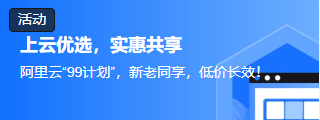Python - 使用 XlsxWriter 模块在 Excel 表中绘制面积图
pythonserver side programmingprogramming
面积图表示一个或多个数量随时间的变化。它通过绘制一系列随时间变化的数据点、用线段连接这些数据点,然后用颜色或阴影填充线和 x 轴之间的区域来制作。
示例
# import xlsxwriter module
import xlsxwriter
# Workbook() 接受一个非可选参数,即我们要创建的文件名。
workbook = xlsxwriter.Workbook('chart_area.xlsx')
# 然后使用 workbook 对象通过 #add_worksheet() 方法添加新工作表。
worksheet = workbook.add_worksheet()
# 使用 #add_format() 方法创建一个新的 Format 对象来格式化工作表中的单元格。
# 这里我们创建粗体格式对象。
bold = workbook.add_format({'bold': 1})
# 创建一个数据列表。
headings = ['Number', 'Batch 1', 'Batch 2']
data = [
[2, 3, 4, 5, 6, 7],
[80, 80, 100, 60, 50, 100],
[60, 50, 60, 20, 10, 20],
]
# 从 'A1' 开始以粗体格式写入一行数据。
worksheet.write_row('A1', headlines, bold)
# 从以下位置开始写入一列数据
worksheet.write_column('A2', data[0])
worksheet.write_column('B2', data[1])
worksheet.write_column('C2', data[2])
# 创建一个可以使用 #add_chart() 方法添加到工作表的图表对象。
# 这里我们创建一个面积图对象。
chart1 = workbook.add_chart({'type': 'area'})
# 使用 add_series 方法向图表添加数据系列。
# 配置第一个系列。
# = Sheet1 !$A$1 相当于 ['Sheet1', 0, 0]。
chart1.add_series({
'name': '= Sheet1 !$B$1',
'categories': '= Sheet1 !$A$2:$A$7',
'values': '= Sheet1 !$B$2:$B$7',
})
#配置第二个系列。注意使用替代语法来定义#ranges。[sheetname, first_row, first_col, last_row, last_col]。
chart1.add_series({
'name': ['Sheet1', 0, 2],
'categories': ['Sheet1', 1, 0, 6, 0],
'values': ['Sheet1', 1, 2, 6, 2],
})
# 添加图表标题
chart1.set_title({'name': '数据分析结果'})
# 添加x轴标签
chart1.set_x_axis({'name': '测试编号'})
# 添加y轴标签
chart1.set_y_axis({'name': '数据长度 (mm)'})
# 设置 Excel 图表样式。
chart1.set_style(11)
# 将图表添加到工作表图表的左上角锚定到单元格 E2。
worksheet.insert_chart('E2', chart1)
# 最后,通过 close() 方法关闭 Excel 文件。
workbook.close()